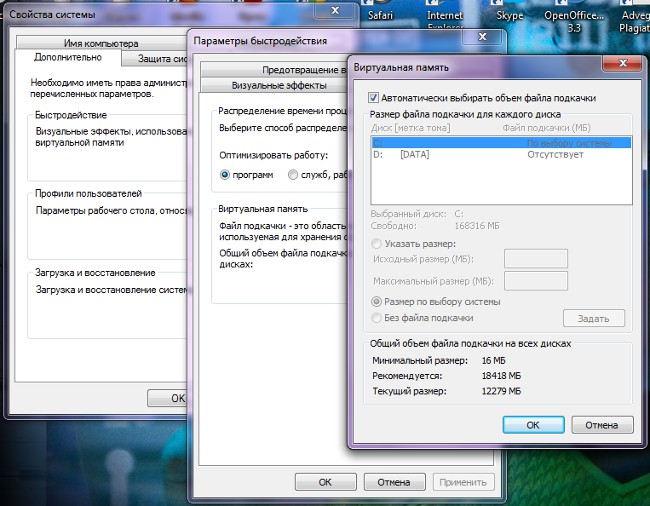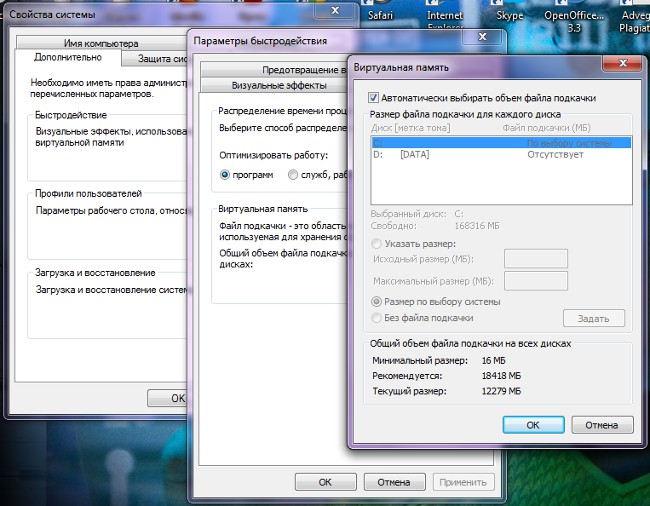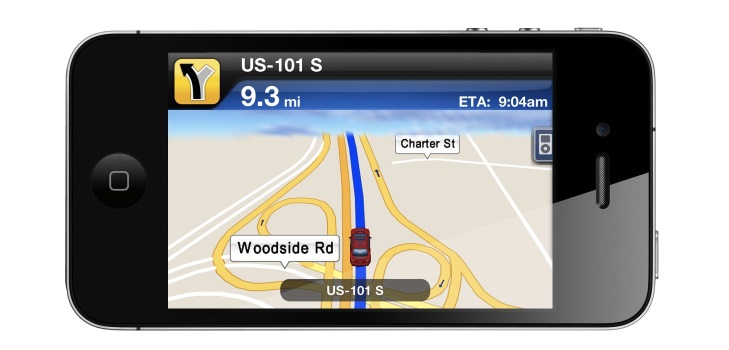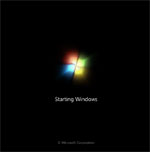Для начала давайте разберемся, что такое файл подкачки, как он помогает увеличить быстродействие компьютера и почему может понадобиться увеличить файл подкачки. Вы наверняка знаете, что оперативная память компьютера хранит данные и команды, которые нужно центральному процессору для выполнения тех или иных операций. Когда нагрузка на оперативную память слишком большая (к примеру, вы пытаетесь работать сразу в нескольких ресурсоемких приложениях), она перестает «справляться» с таким объемом информации. Тут и приходит на помощь файл подкачки.
Отдельные фрагменты памяти (чаще всего — неактивные) из оперативной памяти перемещаются на жесткий диск, в файл подкачки (pagefile.sys). Таким образом ОЗУ освобождается для более важных фрагментов памяти, а менее важные при необходимости подгружаются с жесткого диска. Процесс подкачки страниц памяти называется свопингом, а сам файл подкачки иногда называют своп-файлом или свопинг-файлом.
Если нагрузка большая, а файл подкачки слишком мал, компьютер может начать тормозить и виснуть. Приходиться либо уменьшить нагрузку (что возможно далеко не всегда), либо увеличить файл подкачки. Не бойтесь, для этого вам не придется лезть в реестр или выполнять манипуляции с командной строкой. Изменить размер файла подкачки можно при помощи стандартных средств Windows.
В Windows XP для этого нужно нажать кнопку Пуск, затем выбрать пункт Настройка, в нем — Панель управления. В панели выберите пункт Система. Откроется окно Свойства системы, в нем нужно выбрать вкладку Дополнительно, в ней найти раздел Быстродействие и кликнуть по кнопке Параметры. Откроется окно Параметры быстродействия. В нем нужно перейти на вкладку Дополнительно, найти раздел Виртуальная память и кликнуть по кнопке изменить. Откроется окно Виртуальная память; в разделе Диск этого окна нужно выбрать диск для файла подкачки. В Разделе размер файла подкачки для выбранного диска устанавливается один из переключателей:
- Особый размер — размер по вашему выбору (исходный и максимальный).
- Размер по выбору системы — операционная система сама установит оптимальный размер файла подкачки.
- Без файла подкачки — файл подкачки не будет использоваться.
Нажимаем на кнопку Задать, затем — на кнопку ОК в каждом из открытых окон.
Чтобы увеличить файл подкачки в Windows Vista/7 тоже нужно зайти в Панель управления (Пуск — Панель управления), выбрать пункт Система и в меню слева выбрать опцию Дополнительные параметры системы. Дальше последовательность действий такая же, как в Windows XP. Но будьте внимательны: некоторые пункты могут называться немного по-другому (например, Указать размер вместо Особый размер).
Но для улучшения быстродействия системы мало просто увеличить файл подкачки — нужно сделать это с умом, т.е. оптимизировать файл подкачки. Как это правильно сделать?
- Оптимальный объем файла подкачки в два или три раза превышает объем оперативной памяти.
- Если на вашем компьютере несколько жестких дисков (не разделов, а именно дисков), то файл подкачки следует размещать на диске:
- отличном от диска с системой;
- наименее загруженном чтением и записью информации (наиболее редко используемым);
- имеющим наибольшую скорость чтения и записи информации;
- имеющим наибольшее количество свободного места (если на диске места для файла подкачки осталось «впритык», то не стоит его там размещать).
- Если у вас один жесткий диск, разбитый на разделы, лучше всего разместить файл подкачки на разделе, наиболее близкому к разделу с системой (к примеру, система стоит на диске С, значит файл подкачки нужно на диске D).
- Не стоит отключать файл подкачки, если у вас Windows Vista/7, а также если у вас Windows XP и объем ОЗУ меньше 1 Гб.
- Установите исходный размер файла подкачки равным максимальному.
Но учтите, что файл подкачки не может заменить ОЗУ, ведь скорость чтения данных с жесткого диска меньше, чем из оперативной памяти. Поэтому иногда просто увеличить файл подкачки недостаточно. Если после увеличения файла подкачки система не стала работать быстрее, придется увеличить объем ОЗУ.